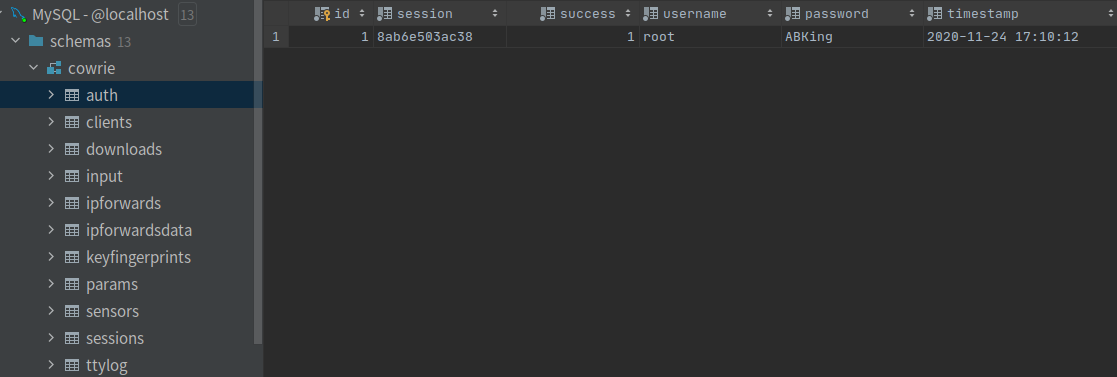始终记住,安装项目最好的方式是官方文档
第一部分:安装cowrie
进入官方文档:https://cowrie.readthedocs.io/en/latest/INSTALL.html
官方文档简单直接,Installing Cowrie in seven steps(七步安装cowrie)
0x00 安装依赖
sudo apt-get install git python-virtualenv libssl-dev libffi-dev build-essential libpython3-dev python3-minimal authbind virtualenv
0x01 创建一个用户(如果你打算使用root用户或其他用户启动的话,此步可省略)
sudo adduser --disabled-password cowrie sudo su - cowrie
0x02 下载项目
git clone http://github.com/cowrie/cowrie cd cowrie
0x03 创建独立的python运行环境
在上一步已经进入下载的项目里之后,运行
virtualenv --python=python3 cowrie-env
接下来目录里会出现cowrie-env,此目录即为cowrie的独立python运行环境

0x04 使用pip下载运行cowrie所需的三方库
source cowrie-env/bin/activate pip install -r requirements.txt
0x05 创建配置文件(如果仅使用默认配置,此步可忽略)
在cowrie/etc目录下创建cowrie.cfg
加入以下内容即可开启telnet蜜罐:
[telnet] enabled = true
0x06 启动项目
./bin/cowrie start
0x07 使用端口转发,把22端口收到的流量转发到2222端口(可选)
cowrie蜜罐默认使用2222端口,如果你想把ssh默认的22端口的流量打入蜜罐,可以进行此步操作
sudo iptables -t nat -A PREROUTING -p tcp --dport 22 -j REDIRECT --to-port 2222
第二部分:配置mysql
仍然查看官方文档:https://github.com/cowrie/cowrie/tree/master/docs/sql
0x00 安装依赖(由于我使用的是Ubuntu默认用户,并且以前已经下载过mysql server,所以和官方文档不太一样)
sudo apt-get install libmysqlclient-dev source cowrie/cowrie-env/bin/activate pip install mysqlclient
0x01 在mysql中创建cowrie数据库和cowrie用户并授权
create user cowrie; set password for cowrie = 'cowrie'; grant all on cowrie.* to cowrie; flush privileges; exit;
0x02 在cowrie项目中创建mysql的连接配置(cowrie/cowrie.cfg)
[output_mysql] host = localhost database = cowrie username = cowrie password = cowrie port = 3306 debug = false enabled = true
0x03 重启项目即可
./bin/cowrie restart
auth表中存放了连接cowrie蜜罐的ssh的用户名和密码,可基于此做二次开发